Voyez-vous une erreur”quelque chose semble avoir mal tourné”sur ChatGPT ?
Comme tout service, ChatGPT n’est pas parfait et peut rencontrer des problèmes de manière inattendue. Si vous êtes ici, nous pouvons supposer que vous voyez une erreur”quelque chose semble avoir mal tourné”sur ChatGPT.
Il existe plusieurs raisons pour lesquelles ce message d’erreur se produit sur ChatGPT. Cependant, la raison la plus courante est qu’il existe des problèmes persistants au sein des serveurs de ChatGPT.

D’un autre côté, cela peut également être dû à des extensions tierces, à des configurations incorrectes et à des erreurs liées au réseau.
Dans ce guide, nous vous montrerons comment corriger l’erreur”quelque chose semble avoir mal tourné”sur ChatGPT.
Commençons !
1. Vérifiez les serveurs ChatGPT.
ChatGPT étant un service en ligne, la première chose à faire est de vérifier si le problème vient de votre ordinateur ou de ChatGPT.
Pour ce faire, vous pouvez utiliser la page d’état de ChatGPT pour voir s’il y a des problèmes en cours avec la plateforme.
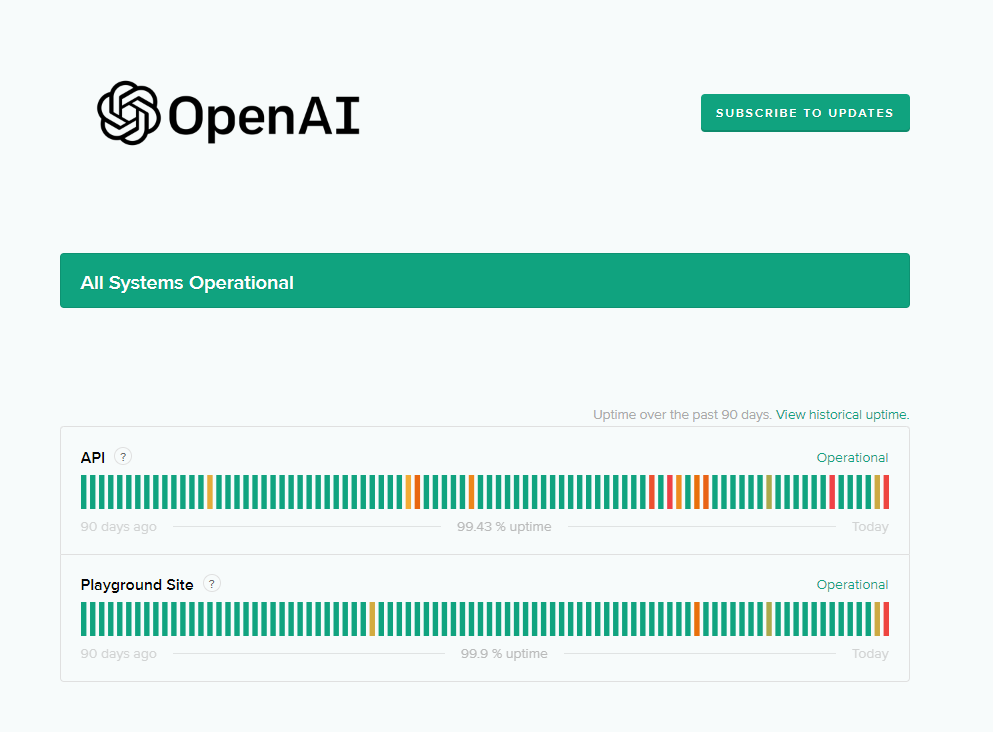
Si les serveurs sont hors ligne, vous n’avez rien d’autre à faire qu’attendre. Malheureusement, les problèmes liés au serveur ne peuvent pas être résolus de votre côté.
Cependant, vous pouvez passer à la solution suivante s’il n’y a rien de mal avec ChatGPT.
Connexe : Comment réparer une erreur de serveur interne sur ChatGPT
2. Redémarrez votre ordinateur.
Avant de modifier vos configurations et paramètres système, essayez d’abord de redémarrer votre ordinateur si vous rencontrez l’erreur”quelque chose semble avoir mal tourné”sur ChatGPT.
Pour Windows :
Cliquez sur l’icône Windowsdans la barre des tâchespour ouvrir le menu Démarrer. Maintenant, accédez à l’onglet Options d’alimentation. Choisissez Redémarrer dans le menu contextuel. 

Pour Mac :
Accédez à Apple Menu dans le coin supérieur gauche de votre écran. Choisissez Redémarrer dans le menu déroulant. Confirmez votre action en cliquant à nouveau sur Redémarrer. 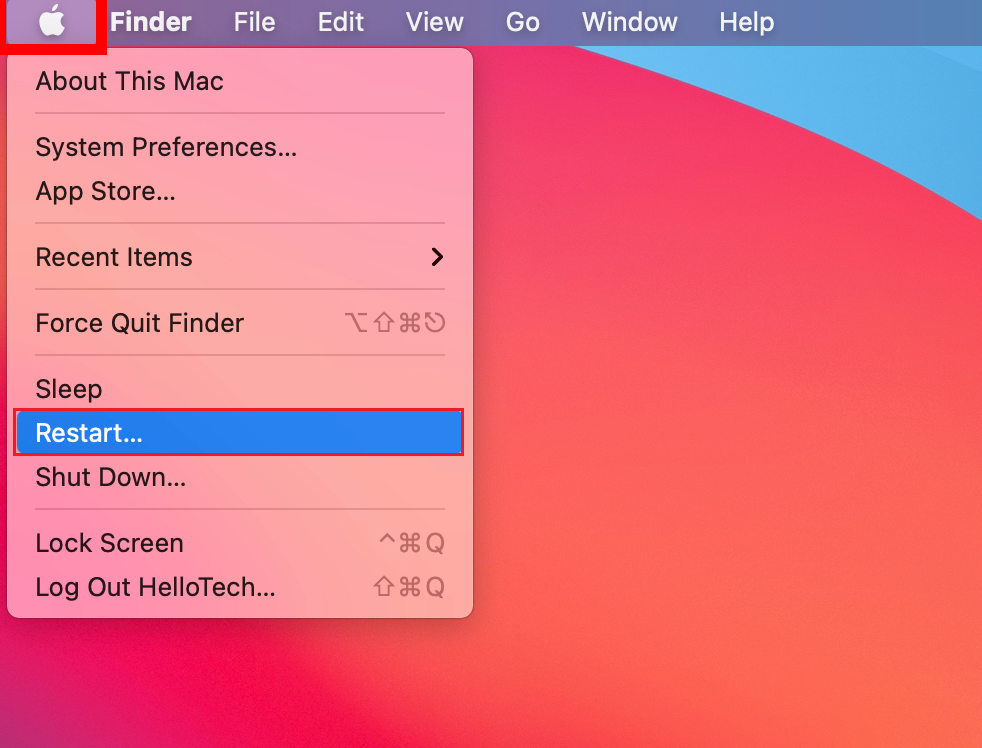
Une fois terminé, essayez à nouveau d’utiliser ChatGPT pour vérifier si le problème est résolu.
3. Vérifiez votre connexion réseau.
Une connexion Internet lente ou instable peut également être la raison pour laquelle vous rencontrez diverses erreurs sur ChatGPT. Pour le confirmer, effectuez un test sur votre réseau en utilisant Fast.com pour vérifier la stabilité de votre connexion.
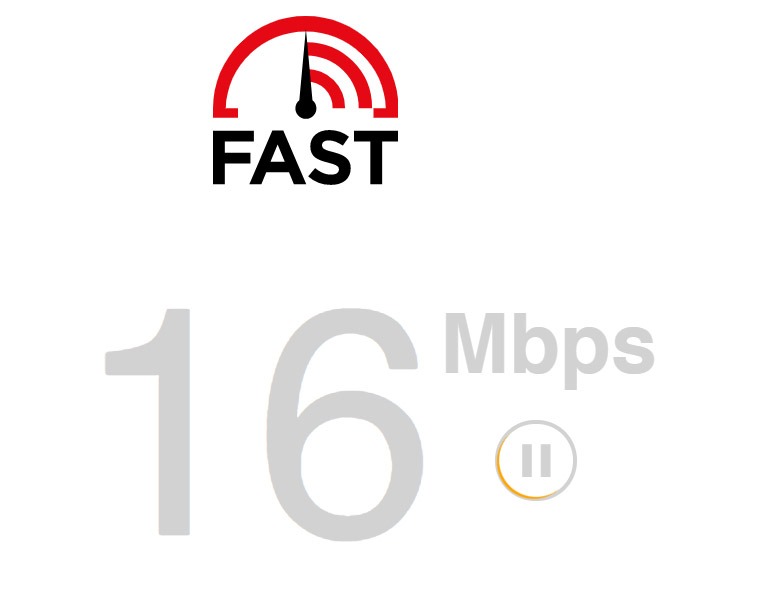
Si votre réseau est le coupable, essayez de redémarrer votre modem ou votre routeur pour rétablir le lien avec votre FAI. Débranchez votre routeur de la prise et attendez 5 à 10 secondes avant de le rebrancher.

Une fois terminé, essayez d’effectuer un autre test pour vérifier si le problème est résolu. Si ce n’est pas le cas, contactez votre fournisseur et demandez-lui de résoudre le problème.
4. Effacer les données de navigation.
Effacer vos données de navigation peut également résoudre l’erreur”quelque chose semble avoir mal tourné”sur ChatGPT. Il y a de fortes chances que certains caches et cookies de votre navigateur aient été corrompus.
Voici comment effacer vos données de navigation :
Accédez aux Paramètres de votre navigateur Web. Maintenant, recherchez Confidentialité et sécurité. Cliquez sur Effacer les données de navigation. Modifiez la Plage de temps sur Tout le temps et incluez les caches et les cookies dans le processus. Enfin, cliquez sur Effacer les données pour commencer. 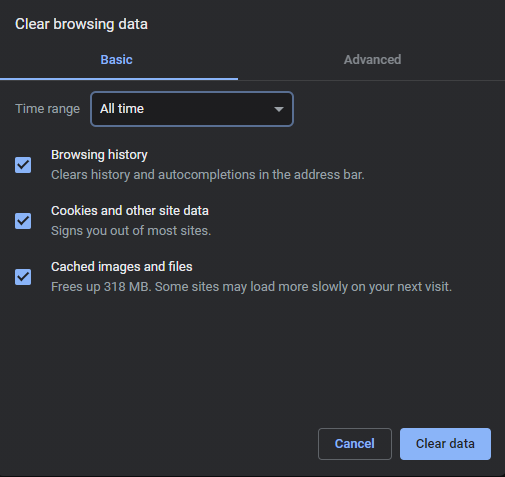
Essayez à nouveau d’utiliser ChatGPT pour vérifier si vous rencontrez toujours le message d’erreur.
5. Désactivez les extensions de navigateur.
La désactivation des extensions de votre navigateur peut également aider à résoudre l’erreur”quelque chose semble avoir mal tourné”sur ChatGPT. Certaines de vos extensions peuvent interférer avec le chatbot, provoquant des erreurs.
Consultez le guide ci-dessous pour désactiver vos extensions :
Lancez votre navigateur et accédez aux paramètres. Cliquez ensuite sur l’onglet Extensions dans le menu latéral. Enfin, désactivez toutes vos extensions et redémarrez votre navigateur. 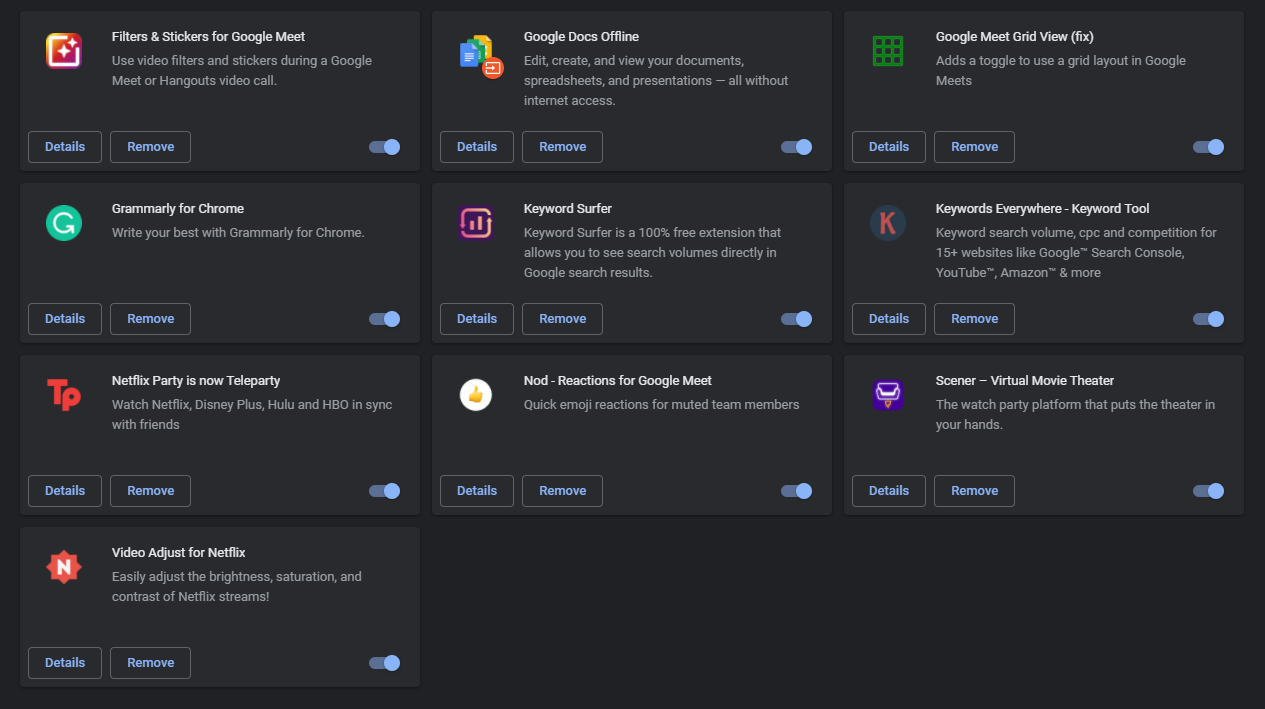
Retournez ensuite à ChatGPT et voyez si vous pouvez maintenant utiliser le service de chat sans problème.
6. Mettre à jour les pilotes réseau.
La mise à jour de vos pilotes réseau peut également aider à résoudre ce problème sur ChatGPT. Il est possible que vos pilotes réseau soient défectueux ou obsolètes, ce qui entraîne des problèmes de réseau sur votre ordinateur.
Suivez le guide ci-dessous pour mettre à jour vos pilotes réseau :
Appuyez sur les touches Windows + X de votre clavier pour ouvrir le Menu rapide. Maintenant, cliquez sur Gestionnaire de périphériques. Accédez à Contrôleurs réseau et cliquez avec le bouton droit sur votre adaptateur réseau. Choisissez Mettre à jour le pilote et suivez les invites pour continuer. 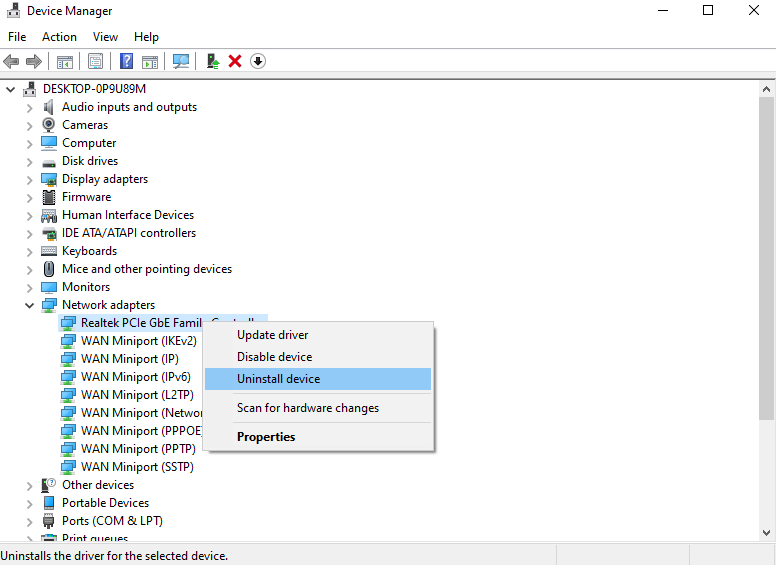
Redémarrez votre ordinateur pour appliquer les modifications et voir si vous rencontrerez toujours des problèmes de réseau.
Connexe : Comment réparer l’erreur d’exception du service système sur Windows 11
7. Videz le DNS.
Vous pouvez également essayer de vider votre DNS si vous continuez à rencontrer l’erreur”quelque chose semble avoir mal tourné”sur ChatGPT. Cela devrait garantir qu’il n’y a aucun problème avec votre DNS et ses caches.
Voici comment vider votre DNS :
Appuyez sur la touche Windows de votre clavier pour ouvrir le menu Démarrer. Maintenant, recherchez Invite de commandes et cliquez sur Exécuter en tant qu’administrateur. Dans CMD, tapez”ipconfig/flushdns”et appuyez sur Entrée. 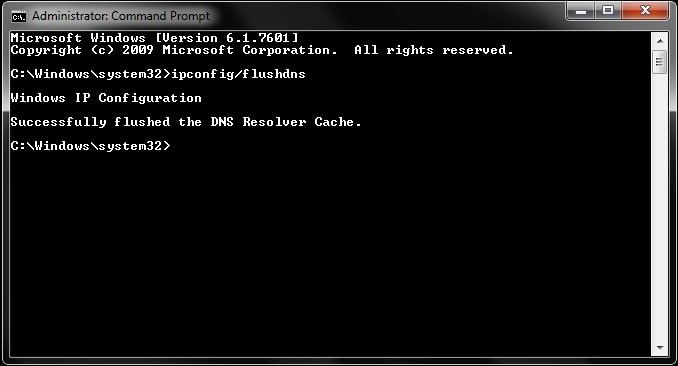
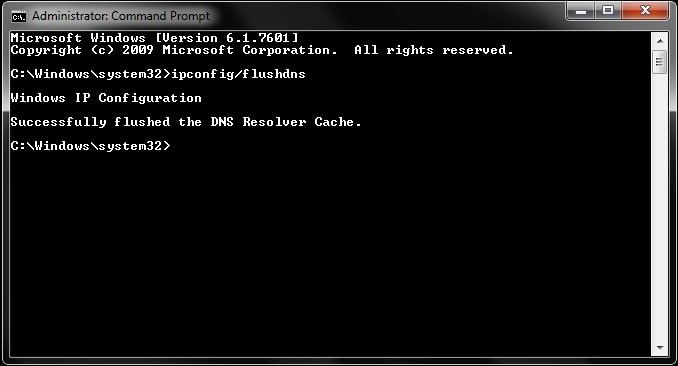
Retournez à ChatGPT et voyez si vous rencontrerez toujours le message d’erreur.
8. Attendez-le.
Il est connu que ChatGPT peut rencontrer des erreurs pendant les heures de pointe. La raison en est que la plate-forme attire de nombreux utilisateurs et que les serveurs ne peuvent tout simplement pas gérer la demande des utilisateurs.
Si vous continuez à rencontrer l’erreur”quelque chose semble avoir mal tourné”sur ChatGPT, attendez quelques heures avant d’utiliser à nouveau la plateforme.
À ce stade, la dernière chose que vous puissiez faire est de laisser les professionnels gérer la situation. Visitez la page d’assistance d’OpenAI et contactez un représentant pour signaler le problème que vous rencontrez sur la plateforme.
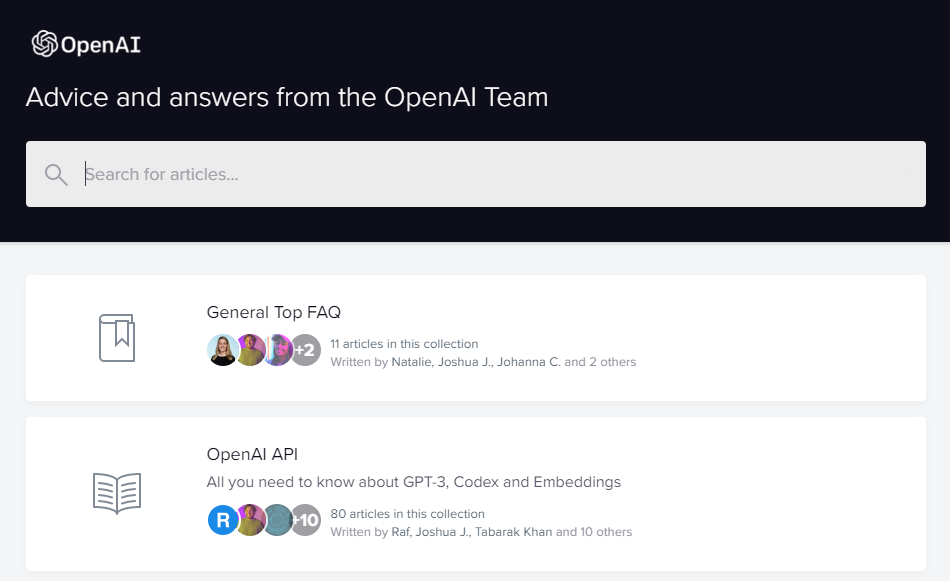
Lorsque vous demandez de l’aide, assurez-vous de fournir une capture d’écran de l’erreur, les détails de votre compte et l’appareil que vous utilisez pour accéder à ChatGPT.
Cela devrait aider leur équipe à comprendre la situation plus rapidement et à vous fournir la meilleure solution en fonction de vos besoins.
Ceci met fin à notre guide sur la façon de corriger l’erreur”quelque chose semble avoir mal tourné”sur ChatGPT. Si vous avez des questions, veuillez laisser un commentaire ci-dessous, et nous ferons de notre mieux pour y répondre.
Si ce guide vous a aidé, merci de le partager.